ivcam – это инновационное приложение, которое позволяет использовать смартфон в качестве веб-камеры для компьютера. Это очень удобно, особенно если у вас нет отдельной веб-камеры или встроенная камера в вашем ноутбуке не работает или качество видео оставляет желать лучшего.
ivcam поддерживает несколько популярных операционных систем, включая Android и iOS. Оно позволяет передавать видео с камеры вашего телефона на компьютер через Wi-Fi или USB, что позволяет вам использовать качество камеры вашего телефона вместо низкокачественной встроенной веб-камеры.
Чтобы установить ivcam на ваш телефон, следуйте простой инструкции:
Шаг 1: Откройте App Store для iOS или Google Play для Android и найдите приложение ivcam. Нажмите на кнопку "Установить", чтобы начать загрузку и установку приложения.
Шаг 2: После установки приложения на ваш телефон, запустите ivcam и следуйте инструкциям для настройки приложения.
Шаг 3: На вашем компьютере откройте браузер и перейдите по адресу www.e2esoft.com/ivcam. Скачайте и установите программу ivcam на свой компьютер.
Шаг 4: После установки программы ivcam на компьютер, запустите ее и выберите ваш телефон из списка доступных устройств. После подключения, вы увидите видео с вашей камеры на экране компьютера.
Теперь ваш телефон готов использоваться в качестве веб-камеры для вашего компьютера. Отличие в качестве видео будет очевидно, и вы сможете наслаждаться яркими и четкими видеозвонками или записывать высококачественные видео.
Установка ivcam на телефон

Хотите превратить свой смартфон в веб-камеру для компьютера? Использование ivcam позволяет вам сделать это без особых усилий. В этой статье мы расскажем вам, как установить ivcam на свой телефон.
Перед тем, как начать, убедитесь, что у вас есть следующие вещи:
| 1. | Смартфон с операционной системой Android или iOS. |
| 2. | Компьютер с операционной системой Windows или macOS. |
Теперь следуйте этим шагам, чтобы установить ivcam:
- На своем смартфоне откройте App Store (для iOS) или Google Play (для Android).
- Ищите приложение ivcam в магазине приложений и нажмите на кнопку "Установить".
- Дождитесь окончания загрузки и установки приложения на ваш телефон.
- Теперь перейдите к установке ivcam на ваш компьютер.
- На своем компьютере откройте веб-браузер и перейдите на официальный сайт ivcam.
- Скачайте и установите программу ivcam для своей операционной системы.
- Запустите ivcam на компьютере и откройте ivcam на своем телефоне.
- На экране телефона вы увидите возможныe способы подключения. Выберите способ подключения по кабелю или беспроводной Wi-Fi.
- Следуйте инструкциям на экране, чтобы завершить процесс подключения.
Поздравляем! Теперь вы установили ivcam на свой телефон и можете использовать его как веб-камеру для своего компьютера. Наслаждайтесь новыми возможностями и ощутите удобство использования!
Описание ivcam
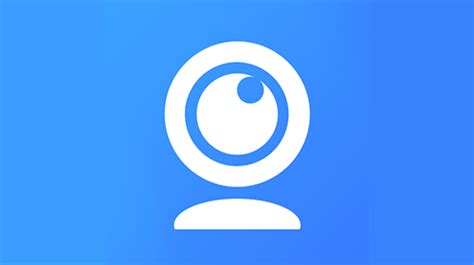
IVCam имеет множество полезных функций, которые делают его идеальным выбором для использования на смартфоне. Вот некоторые из них:
| Многокамерная система | Вы можете подключить несколько устройств ivcam к одному смартфону, чтобы получить более широкий обзор и полную охранную систему. |
| Двусторонняя аудио связь | IVCam позволяет не только видеть, но и слышать происходящее по телефону. Вы можете даже говорить через смартфон. |
| Датчики движения | IVCam автоматически реагирует на движение и начинает запись видео. Вы также можете настроить уведомления на свой телефон, чтобы быть всегда в курсе того, что происходит. |
| Облачное хранение | IVCam предлагает облачное хранение, где можно хранить и архивировать все записанные видеофайлы. Это дает вам доступ к видео через интернет с любого устройства и в любое время. |
IVCam является простым и удобным способом установить дополнительные камеры без дополнительных затрат. Попробуйте ivcam на своем смартфоне и наслаждайтесь качественным видеонаблюдением.
Необходимые требования

Для установки ivcam на телефон вам понадобится:
- Смартфон с операционной системой Android 9.0 и выше, или iPhone с iOS 10 и выше.
- Подключение к Интернету.
- На смартфоне должен быть установлен последний доступный пакет обновлений.
- Свободное место на устройстве для установки приложения ivcam.
Убедитесь, что ваше устройство соответствует вышеперечисленным требованиям, прежде чем переходить к установке ivcam.
Выбор подходящего телефона

Перед установкой ivcam на телефон необходимо выбрать подходящую модель устройства. Не все смартфоны поддерживают данное приложение, поэтому следует учесть несколько факторов при выборе:
- Операционная система: ivcam доступен только для устройств на базе операционной системы Android.
- Характеристики камеры: приложение требует наличия камеры высокого разрешения для успешной работы.
- Процессор: для работы ivcam рекомендуется использовать устройства с мощным процессором, чтобы обеспечить плавную работу приложения.
- Оперативная память: чтобы избежать зависания и лагов при работе с ivcam, рекомендуется выбирать телефоны с достаточным объемом оперативной памяти.
- Доступное свободное место: перед установкой ivcam следует убедиться, что на устройстве имеется достаточное свободное место для работы и хранения файлов.
При выборе телефона для установки ivcam также стоит учесть личные предпочтения и бюджетные ограничения. Имея в виду эти факторы, можно подобрать наиболее подходящую модель для использования данного приложения.
Скачивание приложения
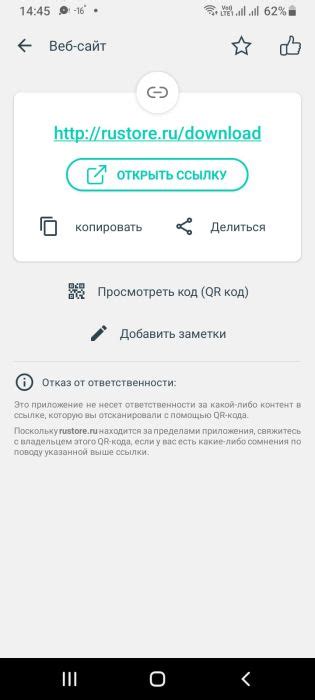
1. Перейдите в официальный магазин приложений для вашего смартфона (App Store для устройств на iOS или Google Play для устройств на Android).
2. В строке поиска введите название приложения "iVCam".
3. Найдите приложение в результате поиска и нажмите на него.
4. Для смартфонов на iOS: нажмите кнопку "Установить" и подтвердите установку, введя пароль или использовав сенсорный идентификатор.
5. Для смартфонов на Android: нажмите кнопку "Установить" и дождитесь завершения загрузки и установки приложения.
6. После установки приложения, откройте его и следуйте инструкциям для настройки и использования iVCam на вашем смартфоне.
Установка ivcam на телефон

Вот шаги, которые вам нужно выполнить для установки ivcam:
1. Откройте App Store на своем iPhone или Google Play на Android. Введите "ivcam" в строку поиска и найдите приложение.
2. Нажмите на кнопку "Установить", чтобы начать загрузку и установку ivcam на ваш телефон.
3. После установки приложения на вашем телефоне, откройте ivcam и следуйте инструкциям, чтобы разрешить приложению доступ к камере и микрофону вашего телефона.
4. Подключите свой телефон к компьютеру с помощью USB-кабеля.
5. На компьютере запустите ivcam-клиент, который можно скачать с официального сайта ivcam. Приложение автоматически свяжется с вашим телефоном и установит соединение.
6. Теперь ваш телефон готов к использованию в качестве веб-камеры. Вы можете выбрать ivcam в качестве источника видео и звука на любых приложениях или программе на компьютере, которые требуют веб-камеру.
Таким образом, установка ivcam на телефон является простой и удобной процедурой. Вы сможете использовать камеру вашего смартфона для видеочатов, онлайн-уроков, стриминга или для любых других ситуаций, когда веб-камера необходима. Наслаждайтесь удобством и гибкостью использования ivcam на вашем телефоне!
Подключение ivcam к компьютеру
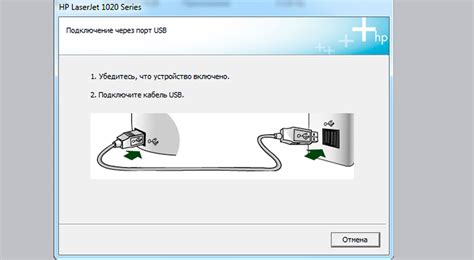
Для использования ivcam на компьютере вам понадобится скачать и установить драйверы ivcam. Следуйте указанным ниже инструкциям, чтобы настроить свое устройство:
- Перейдите на официальный сайт ivcam и найдите секцию загрузки драйверов.
- Выберите операционную систему вашего компьютера (Windows, Mac или Linux) и кликните на ссылку для скачивания соответствующего драйвера.
- После скачивания запустите установочный файл и следуйте инструкциям на экране. В процессе установки может потребоваться перезагрузка компьютера.
- После установки драйвера ivcam подключите свое устройство к компьютеру с помощью USB-кабеля.
- Дождитесь, пока компьютер определит подключенное устройство. Если требуется, выполните дополнительные шаги для настройки ivcam.
- Теперь вы можете использовать ivcam на компьютере для съемки видео, проведения видеоконференций и других задач.
Установка и настройка ivcam на компьютере позволит вам использовать ваш телефон в качестве веб-камеры или 3D-сканера. Следуя приведенным выше инструкциям, вы сможете легко настроить это устройство и воспользоваться всеми его функциями. Удачи в использовании ivcam на вашем компьютере!
Использование ivcam на телефоне

После установки ivcam на ваш телефон, вы сможете использовать его как веб-камеру и передавать видео с телефона на компьютер. Вот некоторые способы использования ivcam на телефоне:
- Проведение видеоконференций: ivcam позволяет использовать камеру вашего телефона для проведения видеозвонков через популярные приложения, такие как Skype или Zoom.
- Стриминг на платформы для игр: вы можете использовать ivcam для стриминга видеоигр с вашего телефона на платформы вроде Twitch или YouTube. Это отличный способ поделиться своей игровой сессией с другими.
- Видеозапись высокого качества: ivcam позволяет записывать видео с телефона в разрешении, которое вы выберете. Это особенно полезно, если ваша встроенная камера имеет низкое качество.
- Использование телефона как камеры для стриминга в режиме реального времени: вы можете использовать ivcam для трансляции видео с вашего телефона на стриминговые платформы, такие как OBS или XSplit. Это будет особенно полезно для стримеров, которые хотят предложить зрителям разнообразие точек зрения.
Использование ivcam на телефоне открывает множество возможностей для улучшения вашего онлайн-опыта и расширения функциональности вашего телефона. Пользуйтесь этой замечательной программой и наслаждайтесь ее преимуществами!
Решение проблем при установке

В процессе установки ivcam на телефон могут возникнуть некоторые проблемы. В этом разделе мы рассмотрим наиболее распространенные ошибки и предложим решения для их исправления.
- Устройство не поддерживает ivcam. Перед установкой убедитесь, что ваш смартфон соответствует системным требованиям ivcam. Обычно это требования по операционной системе и наличие фронтальной или задней камеры определенного разрешения. Если ваше устройство не соответствует требованиям, к сожалению, невозможно установить ivcam.
- Проблемы с загрузкой приложения из Play Маркет. Если при установке ivcam из Play Маркет возникают проблемы загрузки или установки, попробуйте следующие решения:
- Проверьте подключение к интернету. Убедитесь, что ваше устройство подключено к Wi-Fi или мобильным данным и имеет стабильное интернет-соединение.
- Очистите кэш Play Маркет. В настройках вашего телефона найдите раздел "Управление приложениями". Найдите Play Маркет в списке установленных приложений и выберите "Очистить кэш".
- Перезапустите устройство. Иногда проблемы с Play Маркет могут быть временными и связаны с работой операционной системы. Перезагрузка устройства может помочь решить такие проблемы.
- Ошибка при установке. Если при установке ivcam на телефон появляется ошибка, попробуйте следующие решения:
- Проверьте доступное место на устройстве. Установка приложений требует свободного места на внутреннем хранилище устройства. Убедитесь, что у вас достаточно свободного места для установки ivcam.
- Проверьте наличие обновлений операционной системы. Иногда проблемы с установкой приложений могут быть связаны с устаревшей версией операционной системы. Проверьте наличие доступных обновлений и установите их.
- Сбросьте настройки приложения. Если все остальные решения не помогли, попробуйте сбросить настройки ivcam. В настройках вашего телефона найдите раздел "Управление приложениями", найдите ivcam в списке установленных приложений и выберите "Сбросить настройки".
Если после применения этих решений проблемы с установкой ivcam на телефон не исчезнут, рекомендуется обратиться к разработчикам приложения для получения дополнительной поддержки и инструкций.
Итоги

Важно помнить, что для установки ivcam на телефон необходимо предварительно проверить совместимость вашего смартфона с приложением и иметь аккаунт в App Store или Google Play. Также убедитесь в наличии достаточного пространства на вашем телефоне для установки и работы ivcam.
Шаги по установке ivcam на телефон и подключению его к компьютеру подробно описаны в нашей статье:
- Скачайте и установите приложение ivcam из App Store или Google Play;
- Запустите приложение и следуйте инструкциям по настройке, указав параметры подключения;
- Подключите телефон к компьютеру с помощью USB-кабеля;
- Настройте программу ivcam на компьютере в соответствии с вашими потребностями;
- Проверьте работу ivcam, запустив программу для видеозвонков или веб-камеры и выбрав ivcam в качестве источника видео.
Теперь вы можете использовать ваш смартфон как веб-камеру и наслаждаться улучшенным качеством видео и звука во время видеозвонков, онлайн-уроков, стримов и других активностей, требующих использования веб-камеры.
Установить ivcam на телефон – это быстро, просто и удобно. Попробуйте эту инновационную возможность и улучшите ваше онлайн-взаимодействие!